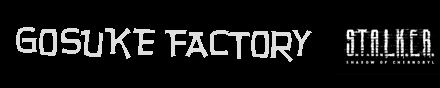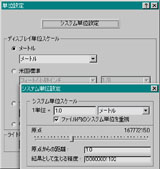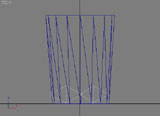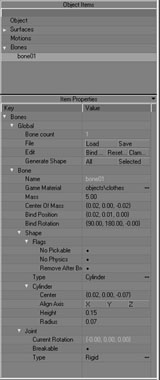オブジェクトの作り方
はじめに
ここでは食べ物やメディキットのように拾えるオブジェクトの作成を解説していきます。このオブジェクトは、STALKERではダイナミックオブジェクトとして扱われます。ここの解説ですが、私自身オブジェクトの作成方法などをきちんと理解していない為、記述に間違いや欠落している箇所などがあると思いますので、ご注意下さい。また解説自体も不明な箇所が多い為、省いている箇所が多々あります。何か間違い等でお気づきの箇所がありました意見箱よりメッセージをして頂けると有難いです。この解説を書くにあたって参考にしたのが、こちらになります。ロシア語で書かれていますがロシア語がわからない人でも自動翻訳器などを使用すれば十分読む事ができると思いますので、こちらもあわせて参考にした方がより理解ができると思います。寧ろ、そっちだけよめば十分という感じもしますが^^;
前準備
作成にあたって必要な物は以下の通りになります。Actor Editor は Multiplayer SDK に同梱されています。
3ds Max
Export Plugin for 3ds Max
Actor Editor
STALKERはメートルを基準にしていますので、単位設定をメートルに、システム単位設定を1.0、メートルにします。
3ds Max
Export Plugin for 3ds Max
Actor Editor
STALKERはメートルを基準にしていますので、単位設定をメートルに、システム単位設定を1.0、メートルにします。
モデルの作成
モデルそのものは既に作成してあるものとして進めます。STALKER用のマテリアルを作成します。Export Pluginが正常に導入されていれば、S.T.A.L.K.E.R.Mtl があるはずなので、これを選択してマテリアルを作成します。
テクスチャの作成
STALKERでは、テクスチャの名称のうち先頭の文字から"_"(ハイフン)までの名称がTextureのサブディレクトリを指定している事になります。例えば、テクスチャの名称が"item_foods.dss"ならitemフォルダにあるitem_foods.dssという事になります。
既存のテクスチャを使用せずに新規作成したテクスチャの場合は、\gamedata\textures にある textures.ltx に使用するテクスチャを追加して下さい。ノーマルマップを使用する場合もここで追加してオブジェクトにたいしてノーマルマップが有効になるようにします。
シェーダーの設定
S.T.A.L.K.E.R. Params ここでゲーム内で使用されるシェーダーの設定とゲーム内でのマテリアルの設定をします。ここの Material はマップ上などに配置されているスタティックオブジェクト用の設定で、それ以外のオブジェクトに対しては影響を及ぼさないと思われます。今回のような拾う事ができてるアイテムは、ダイナミックオブジェクトになり、これは後述で解説をするActorEditorで設定します。Engine、Compilerの設定がどのように設定したらよくわからない場合は、 Engine を model/model 、 Compiler と Material を Default の設定にしておけば大抵は問題ないと思います。
Engine - テクスチャに使用されるシェーダーの種類の設定
Compiler - レベルで使用される基本になるシェーダー(?)
Material - 弾痕や音の種類の設定など
ここの箇所はActorEditorでも設定できるので後回しにしてActorEditorで設定してもOKです。Shadaer Basic Parameters や Extend Parameters などの他の項目はは詳細が不明なので解説できません。
それぞれで使用されるシェーダーの種類は、こちらを参考にして下さい。またスタティックオブジェクトのプリセットは、こちらになります。
テクスチャの作成
STALKERでは、テクスチャの名称のうち先頭の文字から"_"(ハイフン)までの名称がTextureのサブディレクトリを指定している事になります。例えば、テクスチャの名称が"item_foods.dss"ならitemフォルダにあるitem_foods.dssという事になります。
既存のテクスチャを使用せずに新規作成したテクスチャの場合は、\gamedata\textures にある textures.ltx に使用するテクスチャを追加して下さい。ノーマルマップを使用する場合もここで追加してオブジェクトにたいしてノーマルマップが有効になるようにします。
シェーダーの設定
S.T.A.L.K.E.R. Params ここでゲーム内で使用されるシェーダーの設定とゲーム内でのマテリアルの設定をします。ここの Material はマップ上などに配置されているスタティックオブジェクト用の設定で、それ以外のオブジェクトに対しては影響を及ぼさないと思われます。今回のような拾う事ができてるアイテムは、ダイナミックオブジェクトになり、これは後述で解説をするActorEditorで設定します。Engine、Compilerの設定がどのように設定したらよくわからない場合は、 Engine を model/model 、 Compiler と Material を Default の設定にしておけば大抵は問題ないと思います。
Engine - テクスチャに使用されるシェーダーの種類の設定
Compiler - レベルで使用される基本になるシェーダー(?)
Material - 弾痕や音の種類の設定など
ここの箇所はActorEditorでも設定できるので後回しにしてActorEditorで設定してもOKです。Shadaer Basic Parameters や Extend Parameters などの他の項目はは詳細が不明なので解説できません。
それぞれで使用されるシェーダーの種類は、こちらを参考にして下さい。またスタティックオブジェクトのプリセットは、こちらになります。
ボーンの作成
STALKERではダイナミックオブジェクトの場合、ボーンが設定されていないといけません。また、このボーンの位置はNPCやプレーヤーなどにオブジェクトを持たせたときの位置決定にも使用されるようです。ボーンを1つ作成しメッシュ内に配置します。ボーンの名前は適当でよいです。ここでは"bone01"とします。(注:作成するモデルによって、ボーンの名前が特定の名称でないといけない場合もあります)
配置する位置ですが、STALKERの場合、オブジェクトの方向を決めるのはボーンの基点の方向で決定されているようです。オブジェクトの位置は、ワールド座標の原点を基点としてエクスポートされます。あるオブジェクトの時は Z が縦方向、ある時は Y が縦方向と規則性が見つけられなかったので、どういう形でオブジェクトの方向が決定されているのかが不明な為、正確な設定方法が解説できないので、ここは実際にゲーム中で確認して調整してみてください。
次に、Physiqueモディファイヤをメッシュに適用させて先程のボーンを設定します。Physique初期値の設定は特にいじらずデフォルトのままで問題ないと思います。本来はここで頂点の設定をするのだと思いますが、STALKERでの挙動がよく分からない為、省略します。取り敢えずリジットで割り当ておけば良いと思います。
STALKERではダイナミックオブジェクトの場合、ボーンが設定されていないといけません。また、このボーンの位置はNPCやプレーヤーなどにオブジェクトを持たせたときの位置決定にも使用されるようです。ボーンを1つ作成しメッシュ内に配置します。ボーンの名前は適当でよいです。ここでは"bone01"とします。(注:作成するモデルによって、ボーンの名前が特定の名称でないといけない場合もあります)
配置する位置ですが、STALKERの場合、オブジェクトの方向を決めるのはボーンの基点の方向で決定されているようです。オブジェクトの位置は、ワールド座標の原点を基点としてエクスポートされます。あるオブジェクトの時は Z が縦方向、ある時は Y が縦方向と規則性が見つけられなかったので、どういう形でオブジェクトの方向が決定されているのかが不明な為、正確な設定方法が解説できないので、ここは実際にゲーム中で確認して調整してみてください。
次に、Physiqueモディファイヤをメッシュに適用させて先程のボーンを設定します。Physique初期値の設定は特にいじらずデフォルトのままで問題ないと思います。本来はここで頂点の設定をするのだと思いますが、STALKERでの挙動がよく分からない為、省略します。取り敢えずリジットで割り当ておけば良いと思います。
エクスポート
コマンドパネル → ユーティリティ → その他 ときて S.T.A.L.K.E.R. Export で、S.T.A.L.K.E.R. Export ロールアウトが表示されます。エクスポートしたいメッシュのみを選択して、Export Skin... ボタンをクリックしてエクスポートします。この時、正常にマテリアルが設定されていないとアプリケーションエラーで落ちたりするので注意して下さい。
ActorEditorでの設定
ジオメトリの設定
オブジェクトのジオメトリの設定をします。先程エクスポートしたオブジェクトをActorEditorにロードします。
Object ItemsでBonesの箇所を展開してbone01をクリックするとItem PropertiesにBonesの設定ができるようになります。今回作成しているオブジェクトは可動する物ではなく単一のオブジェクトなので、Bones → Global → Generate ShapeのところでAllをクリックして、オブジェクト全体のジオメトリとして設定をしていきます。
Bones → Bone → Shape → Flags → Type で、オブジェクトのコリジョンの設定ができます。オブジェクトの形にあうよにコリジョンの形を選択します。選択するとその下にコリジョンの位置、大きさの調整をする項目ができますので、必要であればそこで調整ができます。
オブジェクトのジオメトリの設定をします。先程エクスポートしたオブジェクトをActorEditorにロードします。
Object ItemsでBonesの箇所を展開してbone01をクリックするとItem PropertiesにBonesの設定ができるようになります。今回作成しているオブジェクトは可動する物ではなく単一のオブジェクトなので、Bones → Global → Generate ShapeのところでAllをクリックして、オブジェクト全体のジオメトリとして設定をしていきます。
|
|
弾痕や音の種類の設定ができます。ダイナミックオブジェクトの場合は、ここでの設定が有効になります。 |
| Mass |
オブジェクトの重さを設定します。単位は不明です。 |
|
|
オブジェクトの中心位置、座標、向きなどの調整ができます。 |
Bones → Bone → Shape → Flags → Type で、オブジェクトのコリジョンの設定ができます。オブジェクトの形にあうよにコリジョンの形を選択します。選択するとその下にコリジョンの位置、大きさの調整をする項目ができますので、必要であればそこで調整ができます。